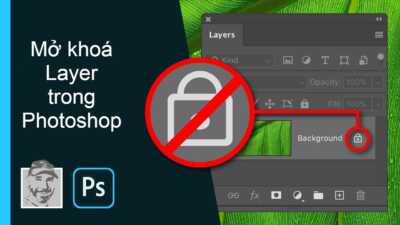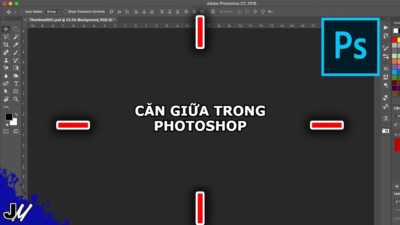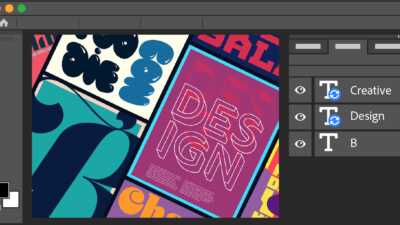3 cách tạo Layer mới trong Photoshop cực đơn giản
Layer (lớp) là một trong những tính năng mạnh mẽ và nổi bật nhất của Photoshop. Bạn đang loay hoay với việc tạo layer mới trong Photoshop? Trong bài viết dưới đây, Isinhvien sẽ hướng dẫn cho bạn các cách tạo layer mới trong Photoshop nhanh chóng và hiệu quả nhất, giúp các bạn mới biết đến Photoshop thao tác với Layer một cách dễ dàng hơn.

Cách tạo Layer mới trong Photopshop
Cách 1: Click biểu tượng
Click vào biểu tượng dấu cộng trong bảng điều khiển dưới phía phải màn hình
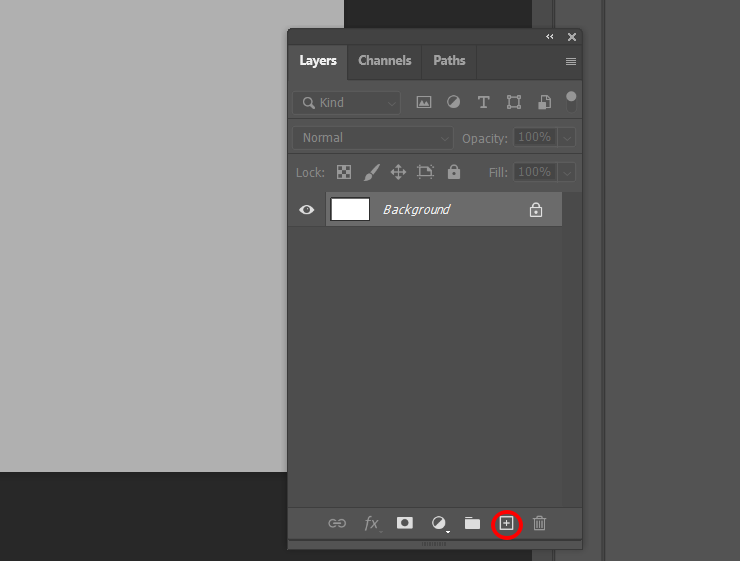
> Đọc thêm: Tổng hợp các phím tắt trong Photoshop CS6 đầy đủ nhất.
Cách 2: Dùng menu
Vào Menu Layer > New > Layer.
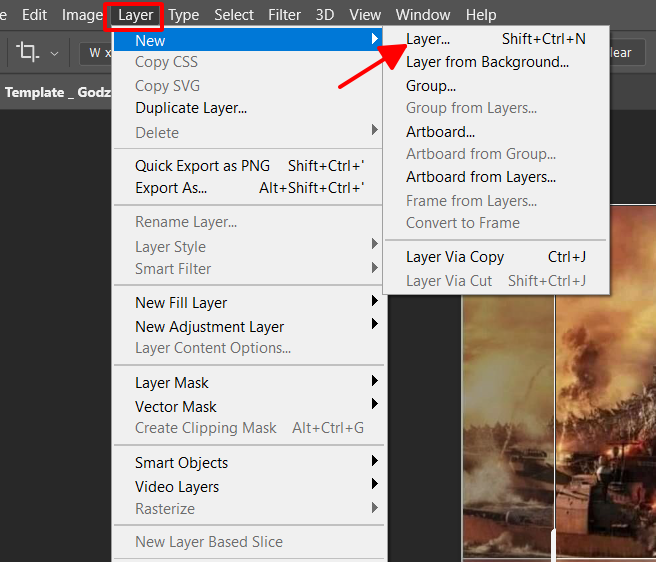
Với thao tác này sẽ xuất hiện Popup cho ta chỉnh thông số của Layer trước khi tạo. Nhập các thông tin cần thiết và OK để tạo layer mới trong Photoshop.
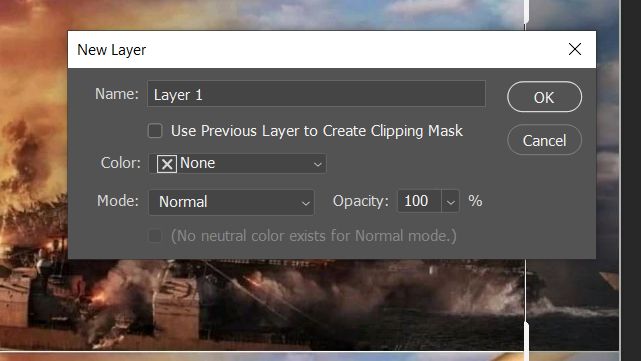
Cách 3: Sử dụng phím tắt để tạo layer mới trong photoshop
Đây là cách để bạn có thể tạo layer mới trong Photoshop một cách nhanh chóng nhất. Các bạn sử dụng phím tắt Ctrl + Shift + N.
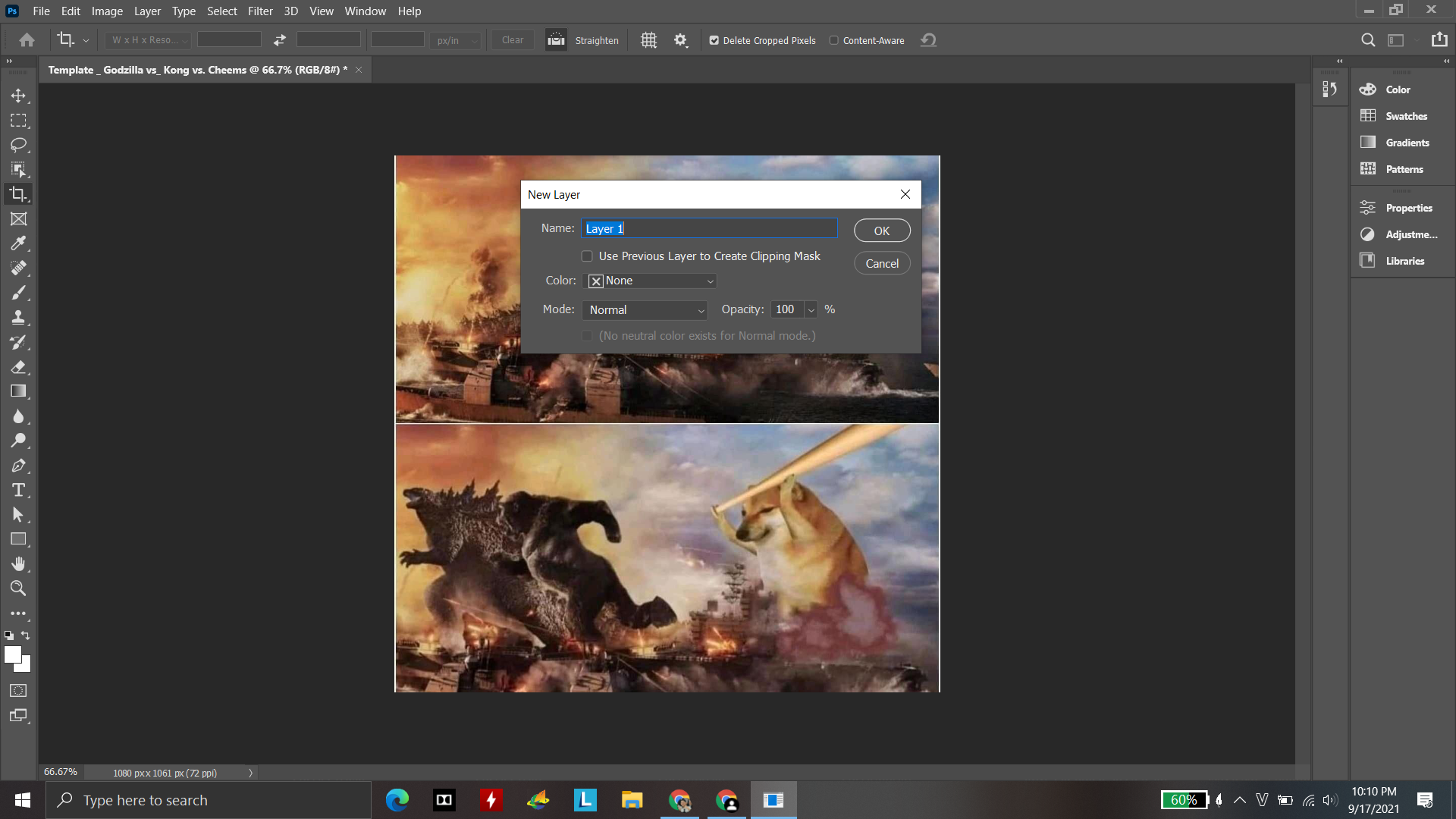
Lưu ý: Khi Click vào icon New Layer, Photoshop luôn tạo một Layer mới nằm trên Layer bạn đang click chọn. Muốn tạo Layer nằm dưới Layer đó, giữ phím Ctrl+click vào icon New Layer hoặc dùng chuột chọn layer mới và kéo xuống vị trí mong muốn.
Như vậy, bạn đã sẵn sàng thiết kế với cách tạo layer mới trong photoshop đúng không nào ?! Ngoài cách tạo layer mới trong photoshop. Bạn có thể khám phá thêm nhiều hướng dẫn photoshop cơ bản trong trang Isinhvien của chúng mình đó. Nếu bạn cảm thấy bài viết này hữu ích hãy để lại một đánh giá và chia sẻ cho mọi người cùng biết. Chúc các bạn thành cộng!